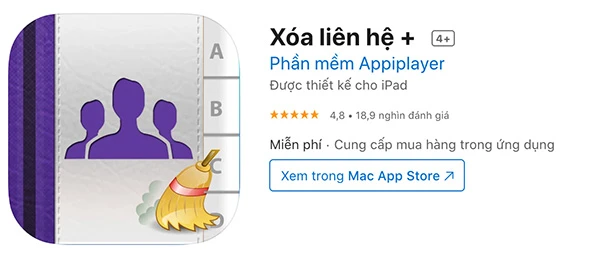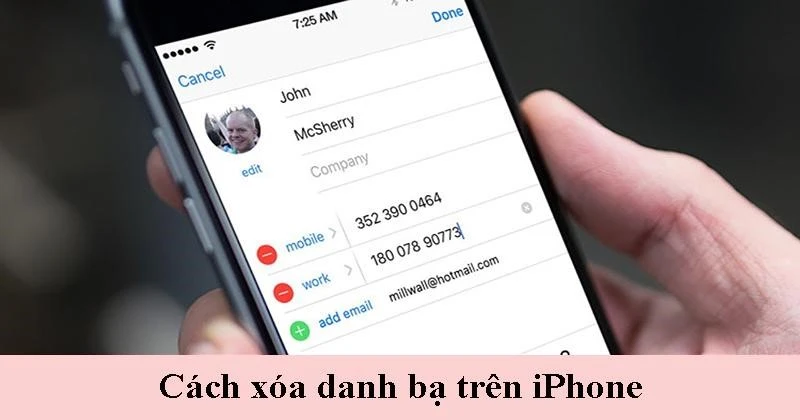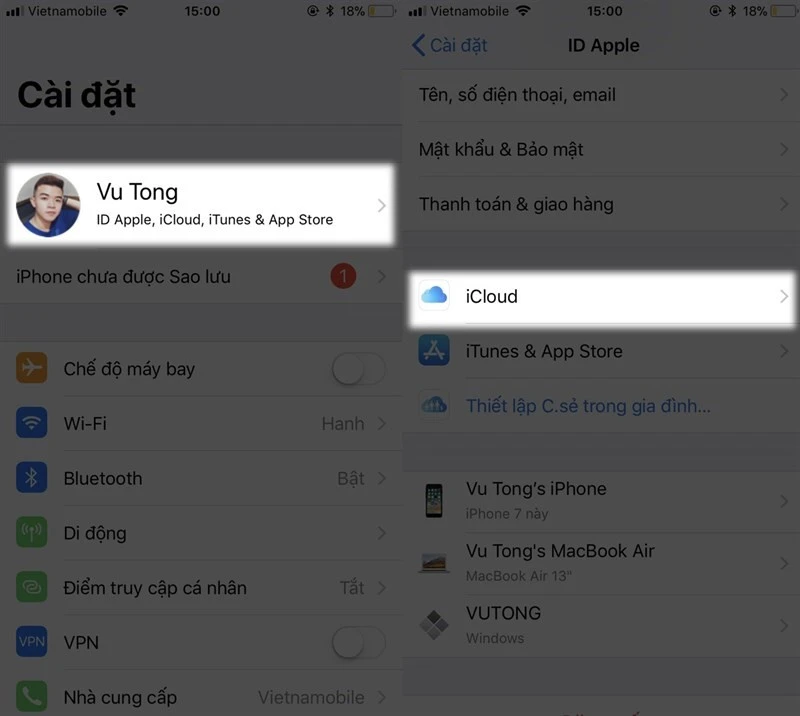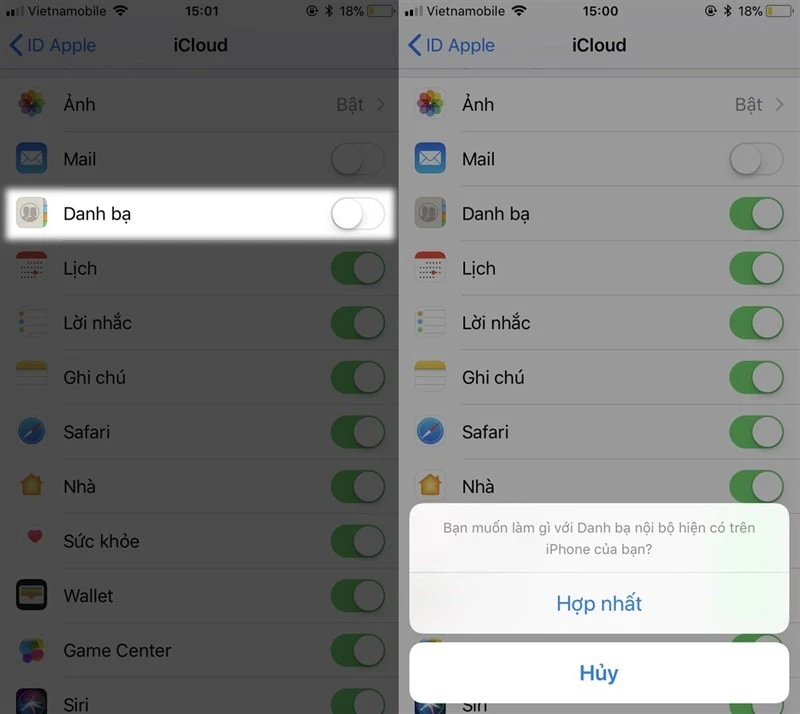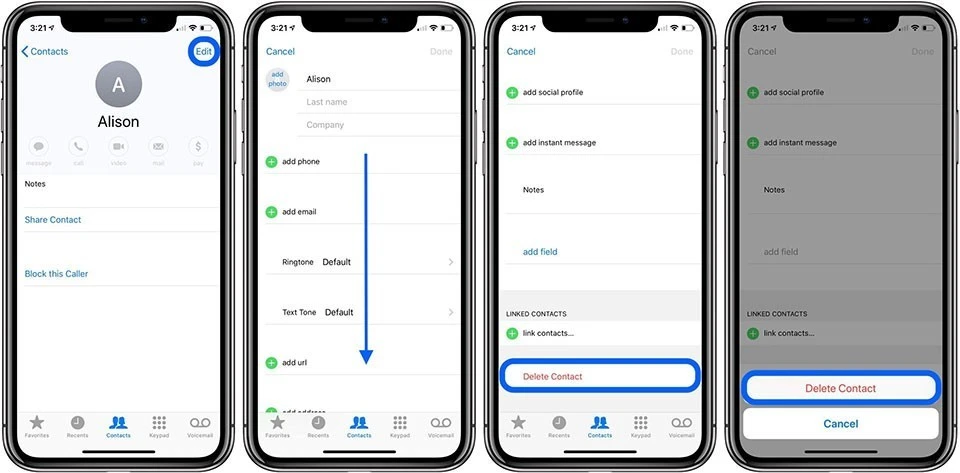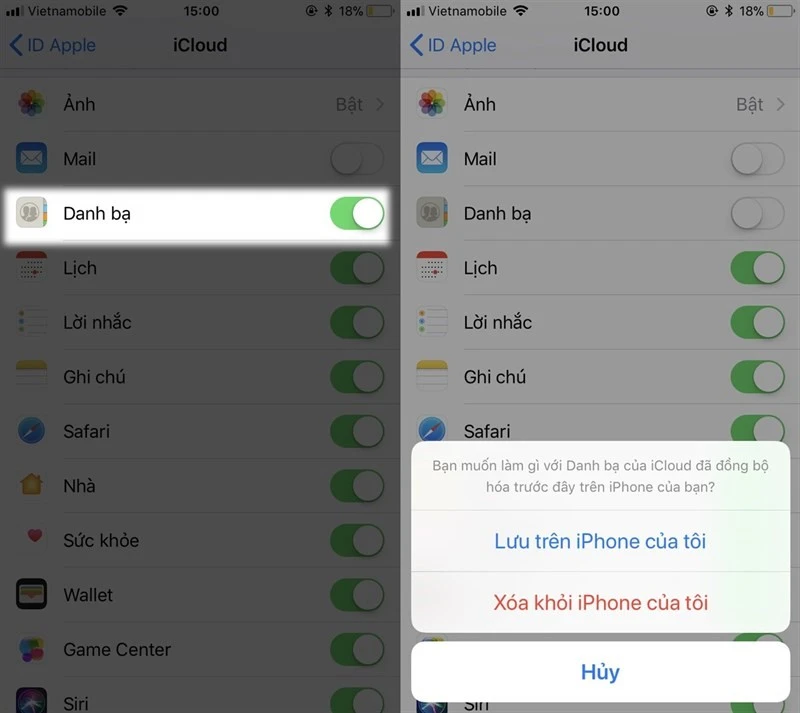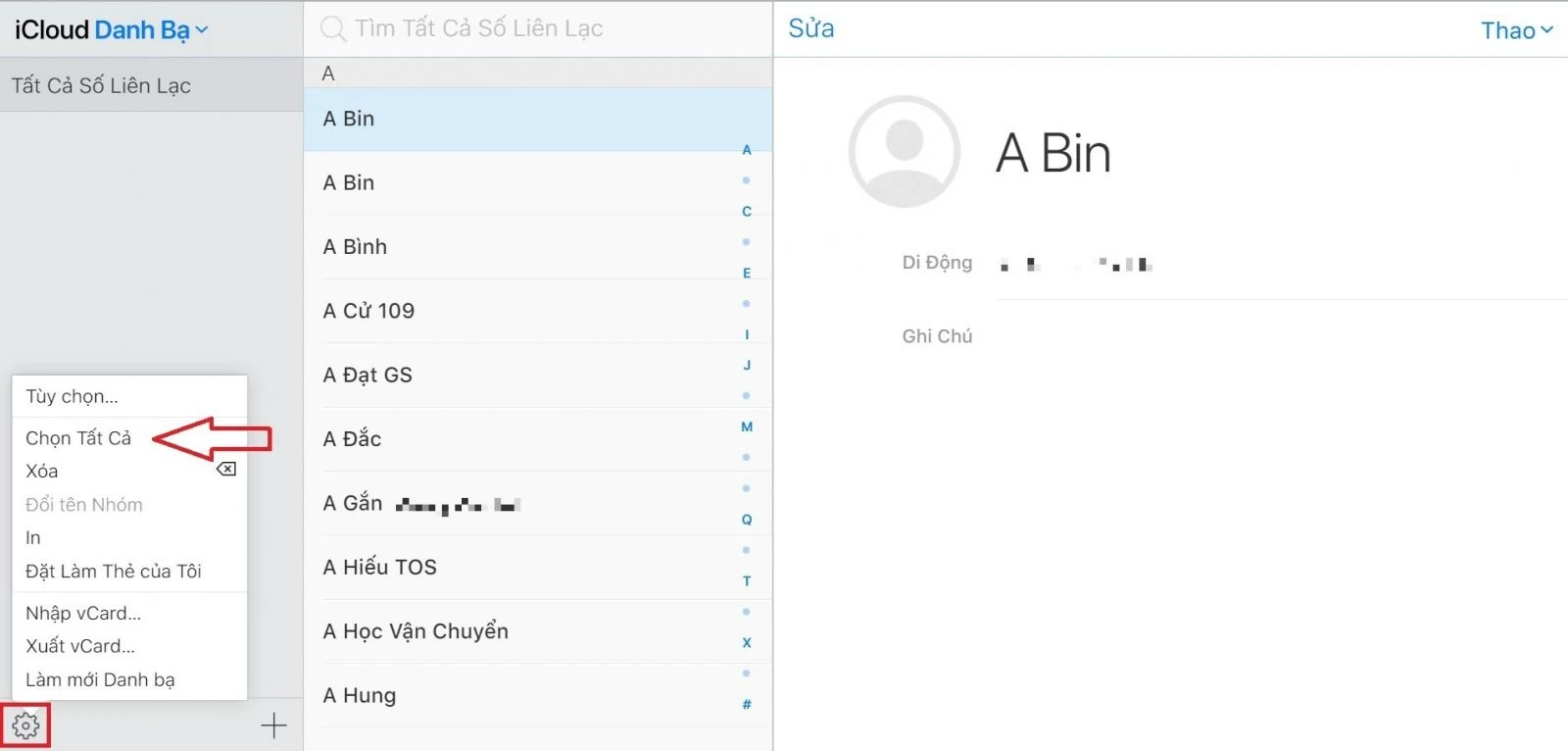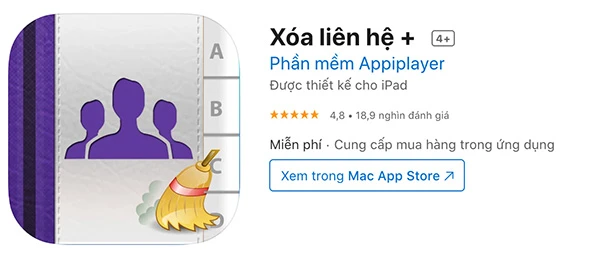
Hướng Dẫn Cách Xóa Danh Bạ Trên iPhone Nhanh Chóng Và Đơn Giản
Xóa danh bạ trên iPhone có thể trở thành một công việc tốn thời gian nếu không biết cách thực hiện đúng. Bài viết này sẽ cung cấp cho bạn những phương pháp hiệu quả nhất để xóa danh bạ, giúp bạn tiết kiệm thời gian và công sức. Hãy cùng tìm hiểu 5 cách xóa danh bạ trên iPhone dưới đây nhé!
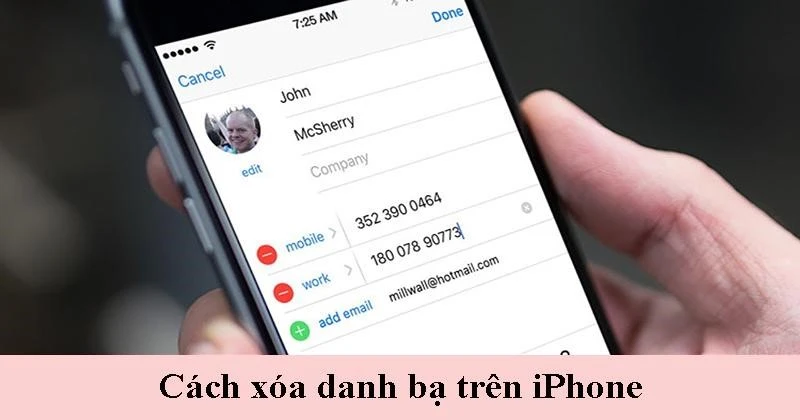
1. Cách Xóa Danh Bạ Trên iPhone Theo Từng Liên Hệ
Đầu tiên, bạn có thể xóa từng liên hệ riêng lẻ trong danh bạ của mình. Đây là cách đơn giản và dễ thực hiện nhất.
Bước 1: Mở ứng dụng "Danh bạ" trên iPhone của bạn.
Bước 2: Tìm đến liên hệ mà bạn muốn xóa và nhấn vào nó.
Bước 3: Nhấn vào biểu tượng "Sửa" (Edit) ở góc trên bên phải.
Bước 4: Cuộn xuống cuối cùng và chọn "Xóa liên hệ" (Delete Contact).
Bước 5: Một hộp thông báo hiện ra để bạn xác nhận việc xóa. Nhấn "Xóa liên hệ" một lần nữa để hoàn tất.
Với cách này, bạn có thể kiểm soát các số điện thoại mình muốn xóa một cách linh hoạt.
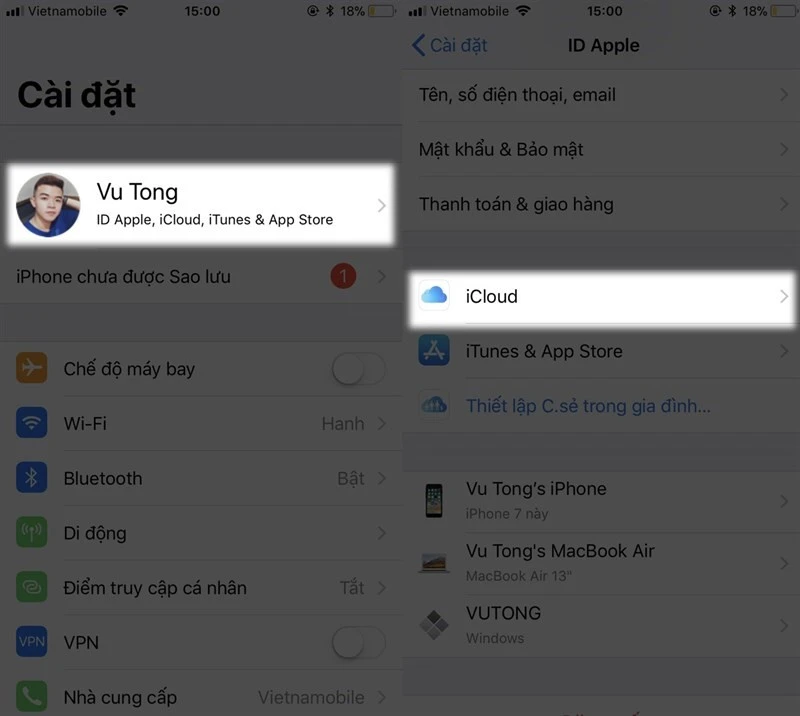
2. Cách Xóa Nhiều Số Điện Thoại Trong Danh Bạ Bằng iCloud
Nếu bạn có nhiều số điện thoại cần xóa, phương pháp sử dụng iCloud sẽ giúp tiết kiệm thời gian hơn.
Bước 1: Trên máy tính, truy cập vào và đăng nhập bằng tài khoản iCloud của bạn.
Bước 2: Sau khi đăng nhập, chọn mục "Danh bạ".
Bước 3: Danh bạ của bạn sẽ hiển thị tại đây. Nhấn giữ phím Ctrl (hoặc Command trên Mac) và chọn các liên hệ mà bạn muốn xóa.
Bước 4: Nếu bạn muốn xóa tất cả các liên hệ, nhấn vào biểu tượng bánh răng ở góc dưới bên trái và chọn "Chọn tất cả".
Bước 5: Tiếp theo, nhấn vào biểu tượng bánh răng một lần nữa và chọn "Xóa".
Bước 6: Một thông báo xác nhận sẽ xuất hiện. Bạn nhấn xác nhận để hoàn tất.
Với cách này, bạn có thể dễ dàng quản lý và xóa danh bạ trang bị cho mình nhiều thuận lợi.
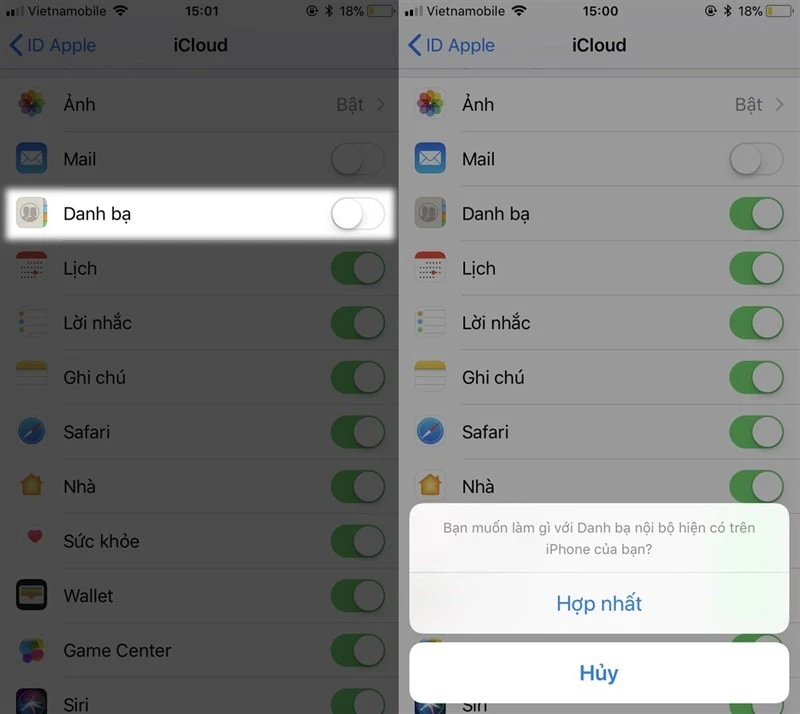
3. Cách Xóa Nhiều Số Điện Thoại Bằng Ứng Dụng Group
Ứng dụng Group cũng là một công cụ hữu ích cho việc xóa nhiều liên hệ cùng lúc.
Bước 1: Tải ứng dụng Group từ App Store về máy.
Bước 2: Mở ứng dụng và chọn "Tất cả số liên lạc" (All Contacts).
Bước 3: Đánh dấu vào các liên hệ bạn muốn xóa.
Bước 4: Nhấn vào mục "Hành động" (Choose Action).
Bước 5: Chọn "Xóa liên hệ" (Delete Contacts) và xác nhận việc xóa.
Với Group, quy trình xóa danh bạ sẽ trở nên nhanh chóng và hiệu quả hơn bao giờ hết.
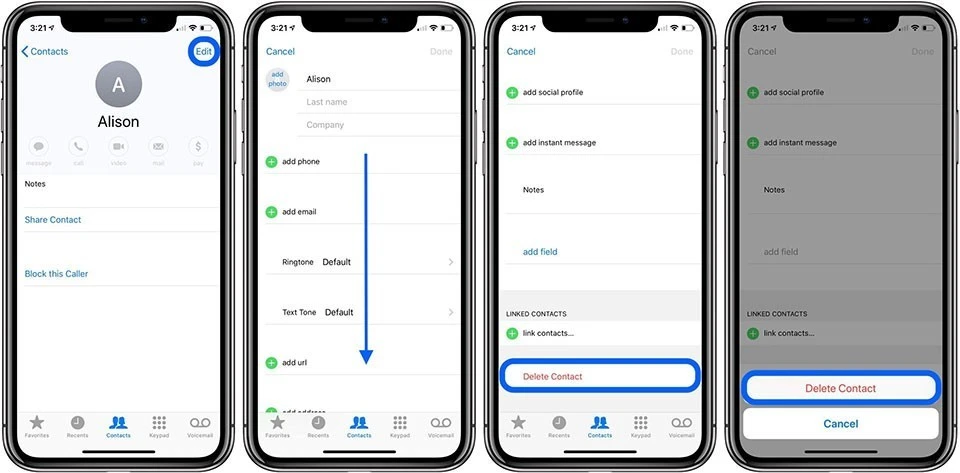
4. Cách Xóa Nhiều Số Điện Thoại Bằng Ứng Dụng Delete Contacts+
Một lựa chọn khác mà bạn có thể xem xét là sử dụng ứng dụng Delete Contacts+.
Bước 1: Tải và cài đặt Delete Contacts+ từ App Store.
Bước 2: Mở ứng dụng và truy cập vào phần "MultiDelete".
Bước 3: Ứng dụng sẽ hỏi bạn có muốn sao lưu danh bạ hay không. Hãy sao lưu để đảm bảo không mất thông tin quý giá.
Bước 4: Chọn "Tất cả liên hệ" (All Contacts) và đánh dấu các số bạn muốn xóa.
Bước 5: Cuối cùng, nhấn "Xóa" (Delete) để hoàn tất.
Đây là một cách rất hiệu quả giúp bạn quản lý và xóa danh bạ một cách thuận tiện.
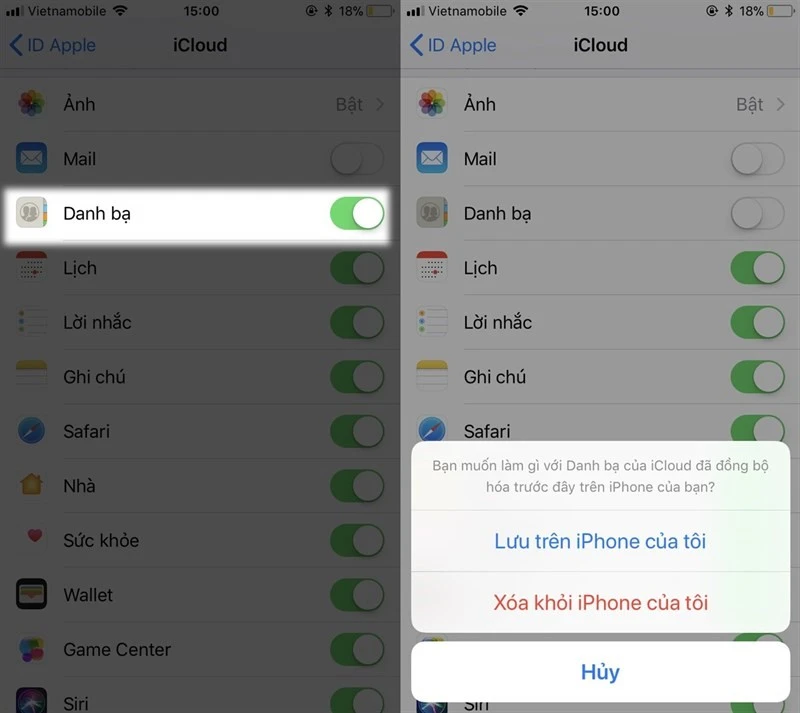
5. Cách Xóa Toàn Bộ Danh Bạ Trên iPhone
Nếu bạn muốn xóa toàn bộ danh bạ trên iPhone, quy trình cũng không quá phức tạp.
Bước 1: Mở "Cài đặt" (Settings) trên iPhone.
Bước 2: Nhấn vào thông tin cá nhân ở đầu trang, sau đó chọn "iCloud".
Bước 3: Nếu "Danh bạ" đang bật, hãy tắt nó đi và chọn "Xóa khỏi iPhone của tôi" (Delete from My iPhone).
Bước 4: Quay lại phần "Danh bạ" và chọn "Hợp nhất" (Merge) để hoàn tất.
Bước 5: Cuối cùng, bạn có thể tắt "Danh bạ" trong các tài khoản khác như Gmail, Yahoo, v.v. để hoàn tất.
Quá trình này sẽ giúp bạn dọn dẹp danh bạ một cách triệt để.
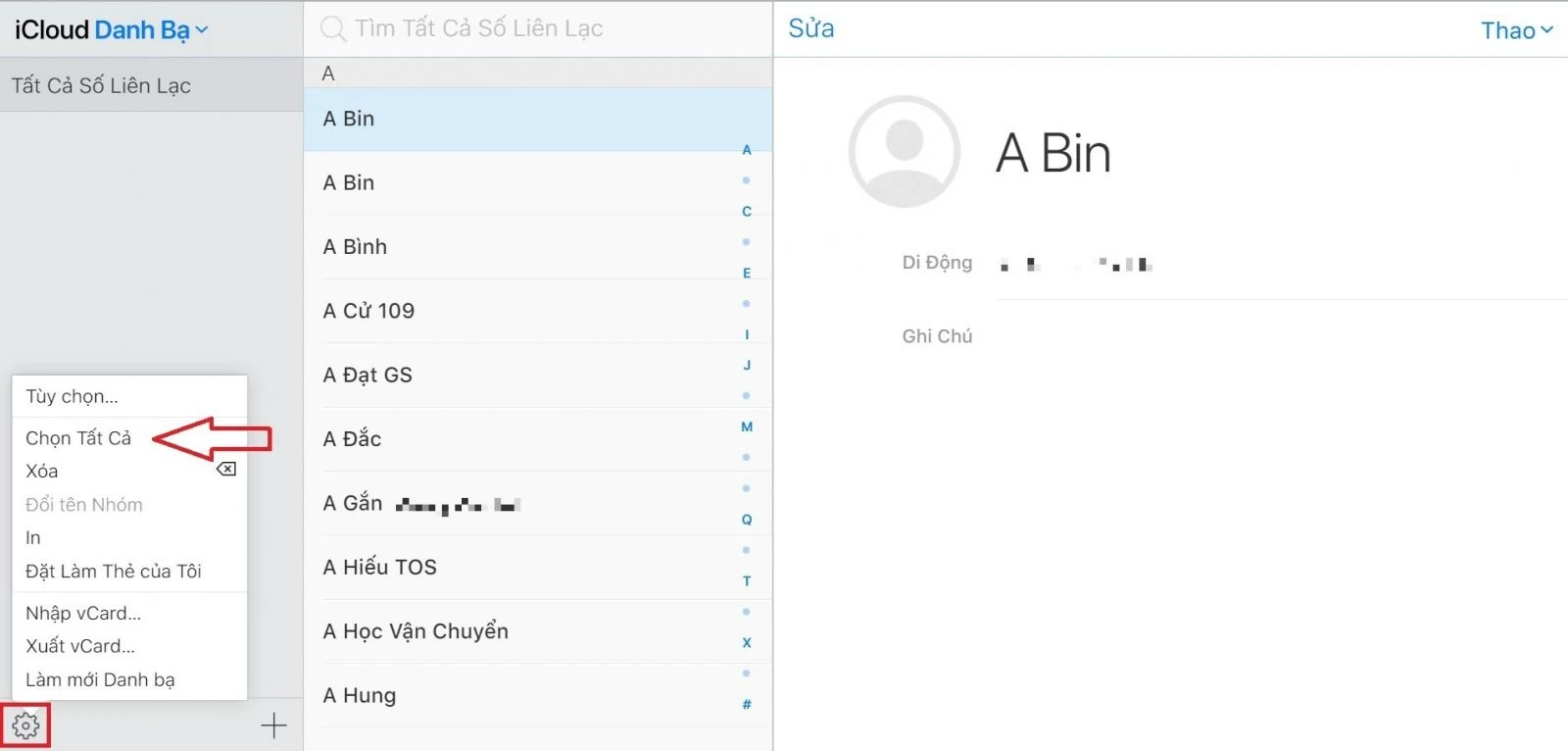
Kết Luận
Việc xóa danh bạ trên iPhone không phải là điều khó khăn nếu bạn biết cách sử dụng các phương pháp hiệu quả. Bất kể là xóa từng liên hệ, hàng loạt liên hệ hay toàn bộ danh bạ, đều có nhiều cách khác nhau để bạn thực hiện một cách ngắn gọn và nhanh chóng. Đừng quên tạo bản sao lưu danh bạ trước khi thực hiện các thao tác này để tránh mất các thông tin quan trọng.
Hy vọng rằng với những hướng dẫn trên, bạn có thể dễ dàng làm sạch danh bạ của mình trên iPhone mà không gặp bất kỳ trở ngại nào. Chúc bạn thực hiện thành công!